Cara Ekspor dan Impor Data Siskeudes 2.0.2 ke OM SPAN
Sesuai janji yang telah saya katakan pada artikel sebelumnya, bahwa saya akan menuliskan artikel tentang Interkoneksi Siskeudes ke Aplikasi OM SPAN.
Dan baru hari inilah saya dapat menerbitkan artikel ini untuk Anda semua.
Artikel ini sebenarnya timbul akibat di rilisnya fitur penambahan terbaru dari Siskeudes versi 2.0.2 yang di rilis pada tanggal 19 Agustus 2019.
Fitur inilah yang nantinya diharapkan dapat mempermudah Admin Siskeudes Kabupaten/Daerah didalam mengunggah hasil ekspor dari Siskeudes dan mengimpornya ke OM SPAN.
Bagi Anda yang belum memahami apa itu OM SPAN ?
Online Monitoring SPAN ( OM SPAN ) merupakan Aplikasi berbasi online yang bisa diakses menggunakan jaringan internet dan digunakan untuk monitoring transaksi SPAN dan menyajikan reporting sesuai kebutuhan.
Berkaitan dengan monitoring dana desa sendiri, OM Span banyak sekali fungsinya, antara lain untuk input pagu dana desa,input penyaluran dana desa dan untuk input penyerapan dana desa serta masih ada yang lainnya.
Tanpa berlama-lama, silahkan Anda baca artikel dibawah ini, terkait bagaimana cara untuk melakukan interkoneksi siskeudes ke Aplikasi OM Span.
Cekidot……
Berikut ini cara Ekspor dan Impor Data Laporan Realisasi Penyerapan Kegiatan dan Capaian Output Dana Desa ke Aplikasi OM SPAN.
#1. Ekspor Output Dana Desa dari Siskeudes
Buka menu Tools
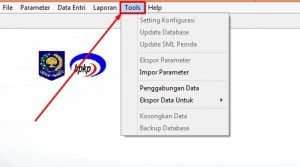
Pilih Ekspor Data Untuk
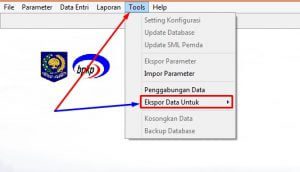
Lalu, klik OM – SPAN DJPB Kemenkeu
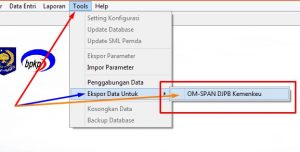
Pilih Kecamatan dan Desa sesuai Daerah Anda tinggal

Kemudian, pilih Periode Realisasi Penyerapan Kegiatan dan berikut ini informasi yang perlu Anda isi.
- Realisasi Penyerapan : pilih tahapan realisasi penyerapan.
- Posisi sampai dengan tanggal : tanggal pelaporan realisasi penyerapan dan capaian Output Dana Desa.
- Proses Pemindahan/transfer data : Per Desa ( untuk masing – masing desa ), Per Kecamatan ( untuk masing – masing kecamatan ) , dan Per Kabupaten ( untuk seluruh desa di kabupaten ).
- Preview : untuk mencetak formulir isian laporan realisasi penyerapan dan capaian Output Dana Desa.
- Record : menunjukan jumlah data yang akan di pindahkan ( ekspor ).
Setelah informasi data di atas terisi, Anda pilih Proses, maka akan muncul jendela konfirmasi seperti gambar di bawah.
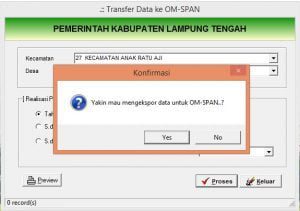
Anda tinggal tekan tombol ” Yes ” untuk konfirmasi pengeksporan data untuk OM SPAN. Lalu munculah Microsoft Excel yang berisi data yang akan dipindahkan ke OM SPAN .
Tahap selanjutnya, Anda tinggal melakukan penyimpanan dokumen excel ke dalam folder yang anda inginkan dengan Nama File dan Ekstensi (xlsx).
Caranya dengan memilih Menu Save As di PC atau Laptop Anda, kemudian Save dengan minimal penggunaan Microsoft excelnya menggunakan Microsoft tahun 2017.
Hasil ekspor data Laporan Realisasi Penyerapan Kegiatan dan Capaian Output Dana Desa dari Aplikasi Siskeudes yang berformat excel, kurang lebih seperti ini.
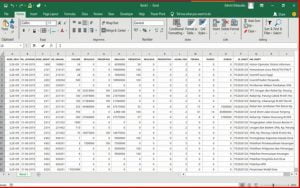
#2. Impor Output Dana Desa ke OM SPAN dari Hasil Ekspor Siskeudes
Untuk dapat melakukan impor Laporan Realisasi dan Output Dana Desa dari Siskeudes 2.0.2 ke Aplikasi OM SPAN, Anda harus login dahulu ke alamat : Online Monitoring Span Kemenkeu
Setelah itu ketik nama pengguna,sandi dan pilih periode tahun baru klik masuk.
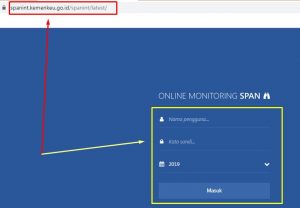
Sebagai catatan : bahwa untuk dapat login ke Aplikasi OM SPAN biasa hanya dapat dilakukan oleh Admin DPMD di masing – masing Kabupaten atau petugas yang ditunjuk untuk melakukan penginputan data.
Jadi, mohon maaf sebelumnya, jika nanti kebetulan ada kawan – kawan yang bertanya perihal login ke Aplikasi OM SPAN , saya tidak menjawabnya.
Ok, kita lanjutkan ya…
Setelah login, Anda masuk ke Menu Input kemudian Input Penyerapan Dana Desa.
Screenshoot seperti ini.
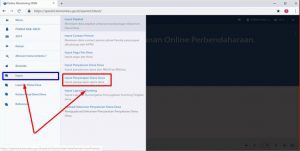
Setelah itu, Anda klik Upload dan klik Choose File.
Kemudian, cari folder atau lokasi dokumen yang telah kita ekspor sebelumnya, dan apabila dokumen tersebut sudah di rasa benar.
Anda dapat mengirim dengan cara klik Kirim. Sebaliknya jika di rasa ada yang kurang dan atau ingin mengganti dengan dokumen yang lain anda bisa membatalkan dengan cara mengklik Hapus Isian.
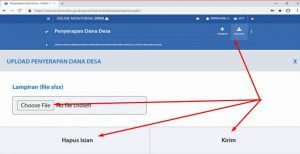
Jika dokumen tersebut berhasil di upload. Akan muncul notifikasi ” Data sukses diupload “.
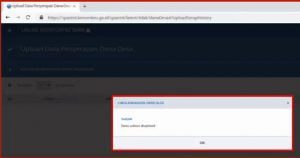
Setelah selesai upload. Akan muncul pemberitahuan jumlah record berhasil dan gagal.
Baris warna hijau menunjukan bahwa unggahan dokumen berhasil dan baris warna orange menunjukan terdapat kesalahan pada unggahan dokumen.
Untuk mengetahui rincian pada record gagal , silahkan klik angka pada jumlah.
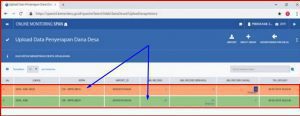
Berikut ini merupakan tampilah omspan jika data yang Anda unggah sukses terupload.
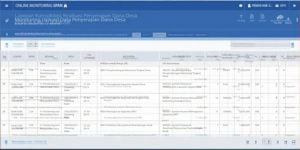
Namun, jika terdapat kekeliruan. Maka Anda dapat memeriksanya kembali secara detail pada Aplikasi omspan di kolom “Keterangan”.
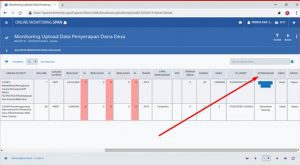
Dan kesalahan tersebut dapat di perbaiki dengan klik Ubah untuk merevisi informasi yang ada atau klik Hapus untuk menghapus informasi yang ada.
Mungkin hanya itu yang bisa saya jelaskan terkait cara ekspor dan impor data laporan realisasi penyerapan dana desa atau output dana desa ke Aplikasi OM SPAN.
Semoga dengan ditulisnya artikel ini,bisa membantu dan bermanfaat bagi Anda dikemudian hari jika menemukan permasalah dan mencari solusi perihal permasalah ini.